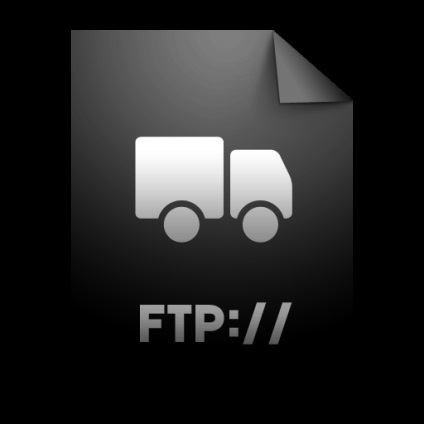
transmisia de date de succes prin FTP necesită setarea foarte precisă și meticulos. Cu toate acestea, în cel mai recent program de client, într-o mare măsură, acest proces este automatizat. Cu toate acestea, necesitatea de a face setările de bază pentru conexiunea încă rămâne. Să examinăm exemplul detaliat, cum este programul de ajustare FileZilla - cele mai populare FTP-client pana in prezent.
Setări de conectare la server
În cele mai multe cazuri, în cazul în care conexiunea nu este prin firewall router, și furnizor de rețea sau administratorul de server nu a prezentat condiții speciale pentru conectarea prin protocolul FTP, este suficient pentru transmiterea de conținut pentru a face intrările corespunzătoare din Managerul site-ului.
În acest scop, mergeți la meniul „File“ din secțiunea superioară, și selectați elementul „Site Manager“.
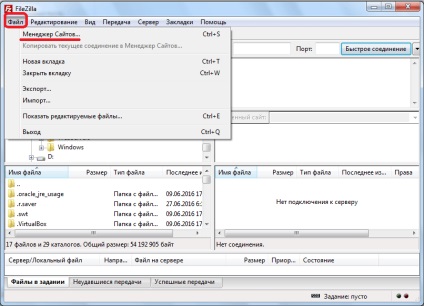
Puteți merge, de asemenea, la Managerul site-ului, deschideți pictograma corespunzătoare din bara de instrumente.
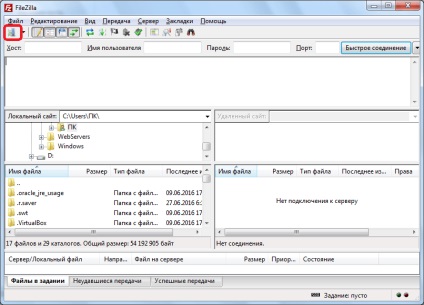
Înainte de a deschide managerul site-ului. Pentru a adăuga o conexiune la server, faceți clic pe butonul „Site-ul nou“.
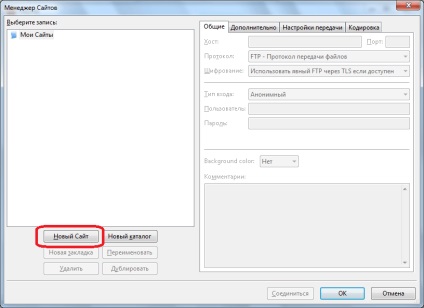
După cum puteți vedea, pe partea dreaptă a câmpului devin disponibile pentru editare, iar partea stanga este numele noii conexiuni - „Site-ul nou“. Cu toate acestea, puteți redenumi după cum doriți, și modul în care această conexiune este mai convenabil pentru tine va fi perceput. La configurarea conexiunii, acest parametru nu va afecta.
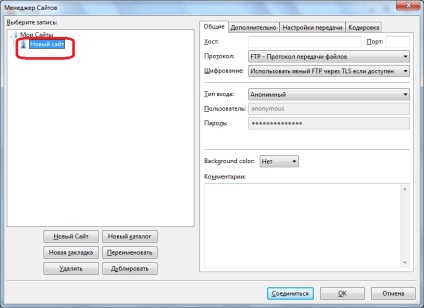
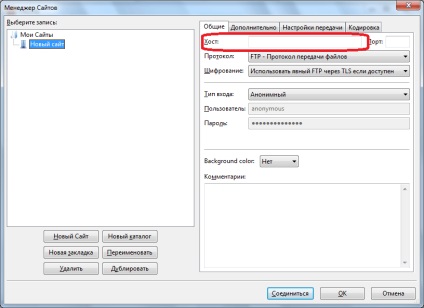
protocol de transfer de fișiere acceptat de selectați serverul la care ne conectam. Dar, în cele mai multe cazuri, lăsați implicit «FTP - protocol de transfer de fișiere„.
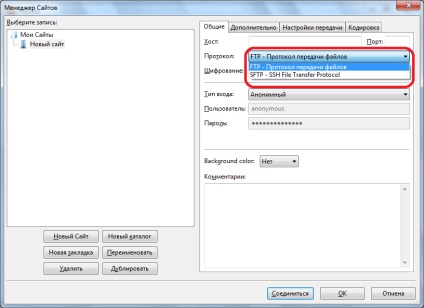
criptare Column, de asemenea, dacă este posibil, lăsați datele implicit - „Utilizați un FTP explicit peste TLS, dacă este disponibil“. Acest lucru va permite maxim pentru a proteja compusul de intruși. Numai în cazul în care există probleme cu conexiunea într-o conexiune securizată TLS, are sens pentru a selecta „Utilizare simplu FTP».
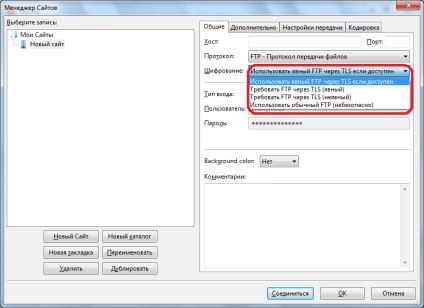
Tipul de intrare implicit este setat în program este anonim, dar cele mai multe gazde web și servere nu acceptă conexiuni anonime. Prin urmare, pentru a alege un element „Normal“ sau „parolă Solicitare“. Trebuie remarcat faptul că alegerea tipului de intrare normală, vă va conecta la server prin intermediul contului automat și fără intrare suplimentară. Dacă selectați „Solicitare parolă“ de fiecare dată când trebuie să introduceți parola manual. Dar această metodă, deși mai puțin convenabilă din punct de vedere al securității mai atractive. Deci, tu decizi.
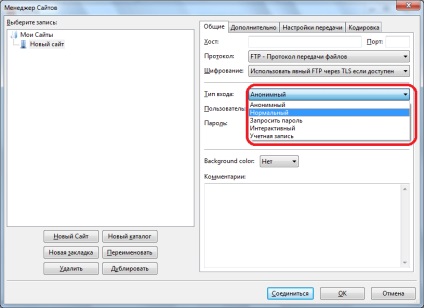
Următoarele câmpuri „Nume utilizator“ și „parola“ introduceți numele de utilizator și parola dat la tine pe serverul pe care doriți să vă conectați. În unele cazuri, puteți apoi, dacă se dorește, să le înlocuiască, prin completarea formularului direct pe hosting.
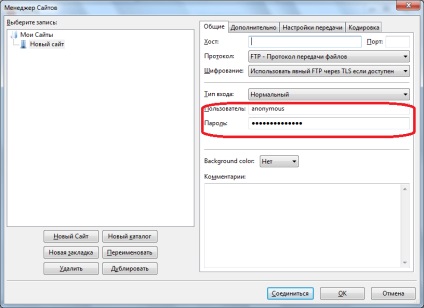
In alt manager file Site-ul „Advanced“, „Setări transfer“ și „codificare“ sunt necesare nici o schimbare. Toate valorile ar trebui să fie implicit, și numai în cazul oricărei probleme în amestec, în funcție de motivele lor specifice, puteți face modificări în filele de date.
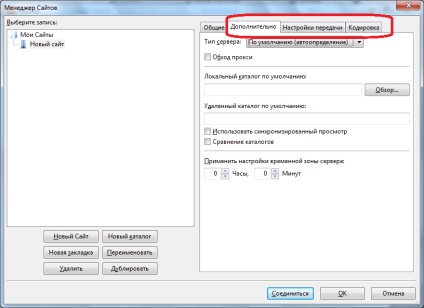
Odată ce am introdus toate setările, pentru a face conservarea lor, faceți clic pe butonul «OK».
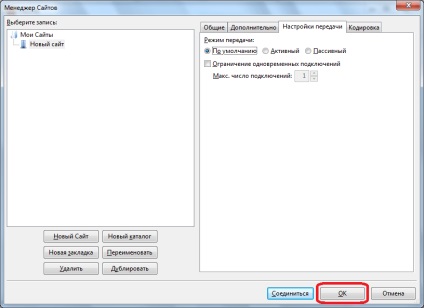
Acum vă puteți conecta la serverul corespunzător trecând prin managerul site-ului în contul dorit.
setări generale
Pe lângă setarea conexiunii la un anumit server, programul FaylZilla există setări generale. În mod implicit, au expus setările cele optime, astfel încât utilizatorii de multe ori în această secțiune nu a venit. Dar există cazuri individuale, în cazul în care încă necesare pentru a efectua anumite manipulări în setările generale.
Pentru a ajunge la Managerul de setări generale, mergeți la secțiunea superioară a meniului „Edit“ și selectați „Settings ...“.
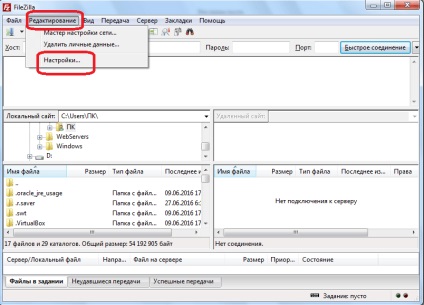
Primul deschis tab-ul „Connection“ sunt introduse astfel de opțiuni de conectivitate ca timpul de așteptare, numărul maxim de încercări de conectare și intervalul dintre așteptările.
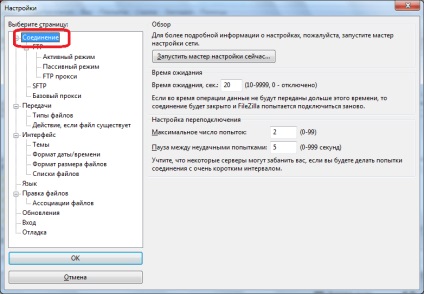
În fila «FTP» indică tipul de FTP-conexiuni: pasive sau active. În mod implicit, tipul pasiv este expus. Este mult mai fiabile, deoarece conexiunea este activă în prezența firewall-uri și setări personalizate pe partea de posibilitatea furnizorilor de a conecta defecte.
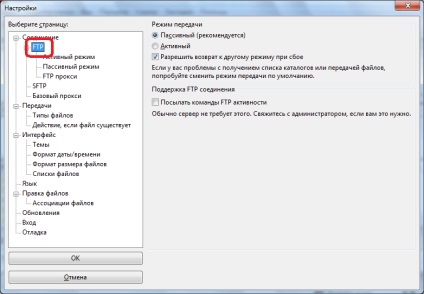
În „Transfer“ a făcut stabilirea numărului de transmisii simultane. În această coloană, puteți selecta o valoare de la 1 la 10, dar implicit este de 2 conexiuni. De asemenea, dacă doriți, puteți în această secțiune indică limita de viteză, deși nu este limitat în mod implicit.

În „Interface“ puteți modifica aspectul programului. Aceasta este, probabil, singura configurație generală, pentru care este permisă pentru a schimba setările implicite, chiar dacă conexiunea este corectă. Aici puteți selecta unul dintre cele patru tipuri disponibile de machete panou, specificați poziția mesajelor jurnal, setați coagularea programului la tava, face orice alte modificări ale aspectului cererii.
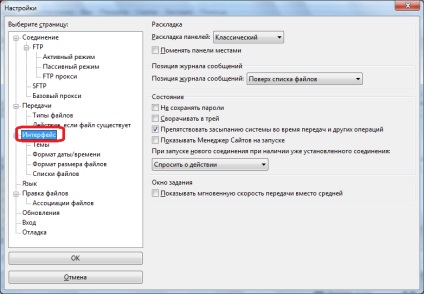
Numele filei „limba“ vorbește de la sine. Aici puteți selecta limba de interfață. Dar, așa cum FileZilla stabilește automat limba setată în sistemul de operare, și selectează-l ca implicit, în cele mai multe cazuri, iar în această secțiune nu trebuie să efectueze acțiuni suplimentare.
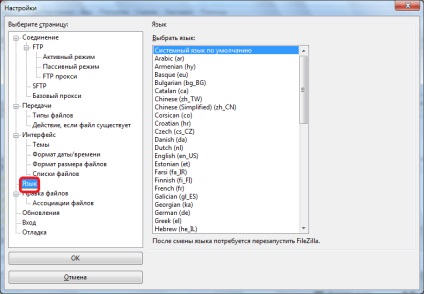
În „editare de fișiere“ au posibilitatea de a atribui programului, prin care puteți edita la distanță fișiere direct de pe server, fără a le descărca.
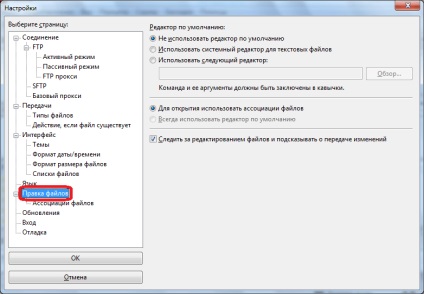
În secțiunea „Actualizări“ tab-ul există acces la facilitatea de a verifica dacă există actualizări periodicitate. În mod implicit, cu o săptămână disponibile. Puteți seta parametrul „în fiecare zi“, dar având în vedere datele de lansare reale de actualizări, aceasta va fi opțiunea prea frecventă.
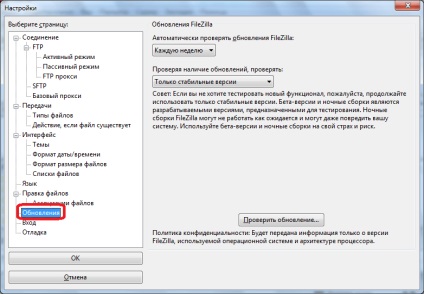
În tab-ul „Input“ este posibil să se înregistreze fișier jurnal, și setați dimensiunea maximă.
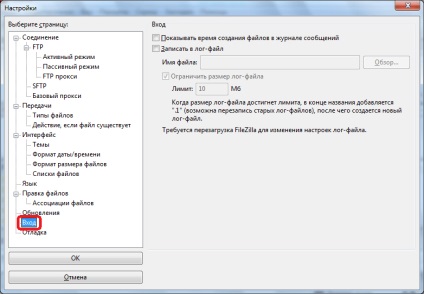
Ultima secțiune - meniul „Debug“ vă permite să activați depanare. Dar această caracteristică este disponibilă numai pentru utilizatorii foarte avansați, atât pentru persoanele care sunt doar familiarizați cu capacitățile programului FileZilla, tocmai nimic.
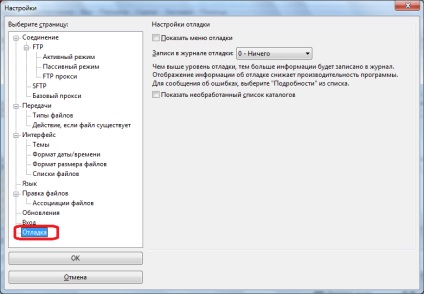
După cum puteți vedea, în cele mai multe cazuri, pentru funcționarea corectă a programului FaylZilla suficient pentru a face setări numai în managerul site-ului. Setări generale implicite ale programului au fost deja selectat cele mai potrivite, și există un sentiment de intervenție în ele doar în cazul în care există probleme cu aplicația. Dar chiar și în acest caz, aceste setări trebuie să prezinte o bază strict individuală, cu un ochi pe caracteristicile sistemului de operare, cerințele de furnizor și server, precum și soluțiile antivirus instalate și firewall-uri.
Suntem încântați să fie în măsură să vă ajute să rezolve problema.
La rândul său, ne puteți ajuta prea. chiar ușor.